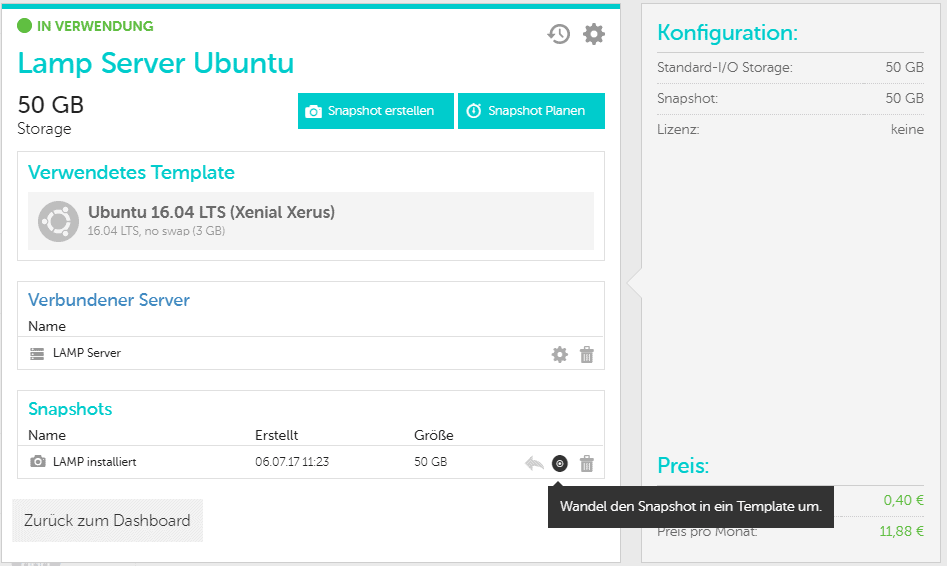LAMP-Server mit PHP 7 und Apache 2.4 auf Ubuntu installieren
Was ist ein LAMP-Server?
Ein LAMP-Server ist wohl die bekannteste Server-Installation. Man spricht dabei von einem Server, auf dem Linux, Apache, MySQL und PHP installiert ist – die ideale Ausgangssituation für die am weitesten verbreitetsten CMS Systeme wie z.B. WordPress, Drupal oder Typo3.
Bevor du mit der Installation loslegen kannst, musst du dir erst einen Cloud Server mit Ubuntu 16.04 anlegen. Das kannst du ganz einfach auf gridscale.io machen.
Zuerst erstellst du dafür einen Server mit mindestens einer Public IP-Adresse und idealerweise 2 CPUs und 4 GB RAM (unsere Empfehlung).
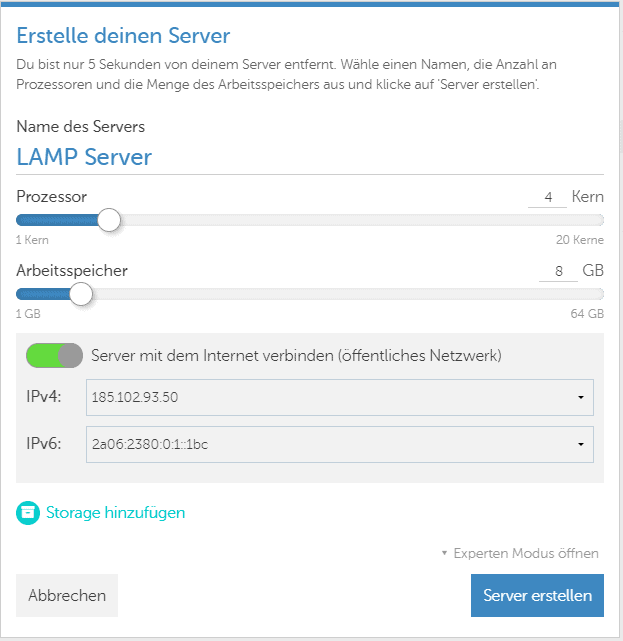
Parallel dazu erstellst du noch einen Storage. Du solltest die Größe hier so einstellen, dass dein Projekt genug Platz hat. Aber zur Not kannst du die Größe der Festplatte auch später noch im Betrieb anpassen. (Storage on-the-fly vergrößern)

Als Template wählst du unser gridscale Ubuntu 16.04 Template aus. Hier kannst du optional ein Root-Passwort vergeben oder einen SSH-Key verwenden. Wenn du deine Einstellungen vorgenommen hast, kannst du den Storage erstellen und direkt per Drag & Drop mit dem Server verbinden.
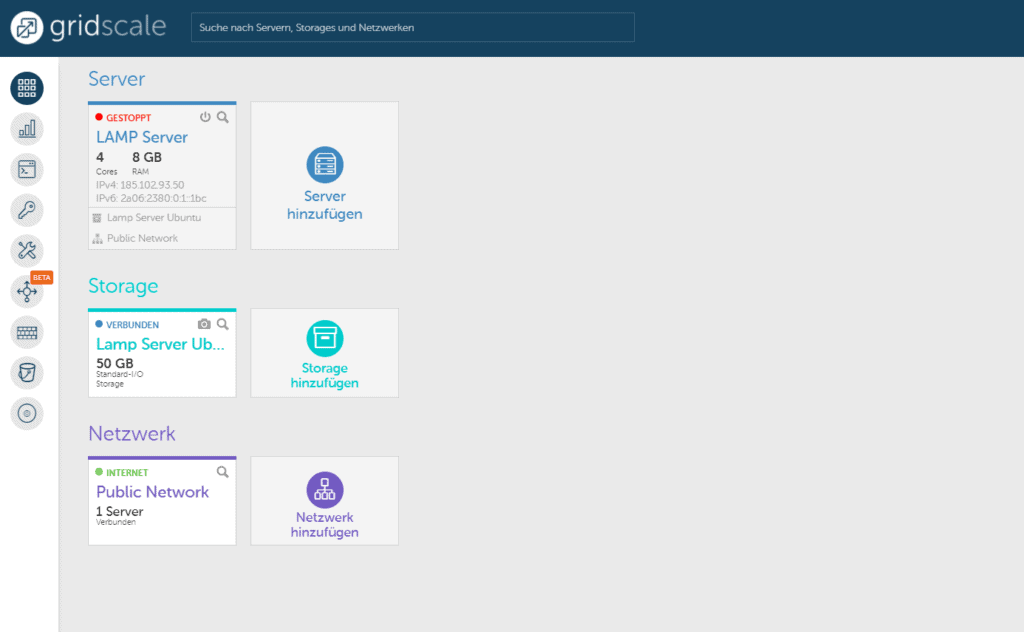
Ubuntu Server aktualisieren
Dein Server sollte in wenigen Sekunden gestartet sein. Du kannst dich per SSH auf den Server verbinden und, falls du ein Passwort vergeben hast, als Root anmelden:
ssh root@185.102.XX.XXX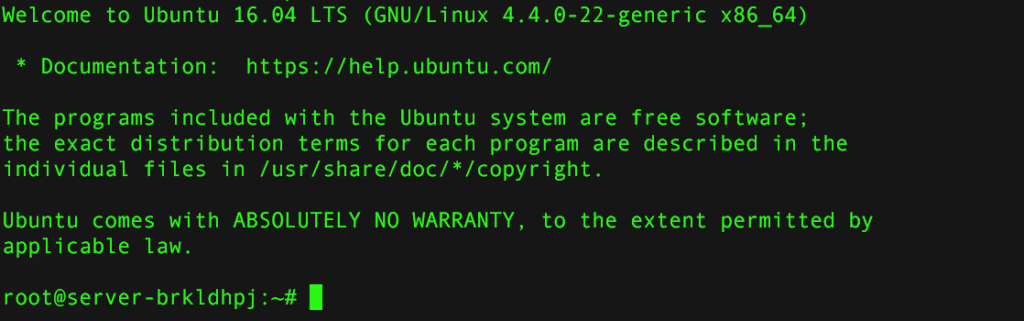
Nun sorgen wir dafür, dass alle bereits installierten Pakete auf dem neusten Stand sind und führen ein Update und ein Upgrade durch:
apt-get update
apt-get upgradeApache Webserver installieren
Als erstes installieren wir den Webserver. Auch das können wir ganz komfortabel mit einem Befehl machen:
apt-get -y install apache2Das -y steht dafür, alle Optionen direkt zu bestätigen, da wir eine Standardinstallation wollen.
Sobald die Installation nach wenigen Sekunden/Minuten fertig ist, kannst du sie direkt testen, indem du die IP-Adresse des Servers im Browser eingibst.
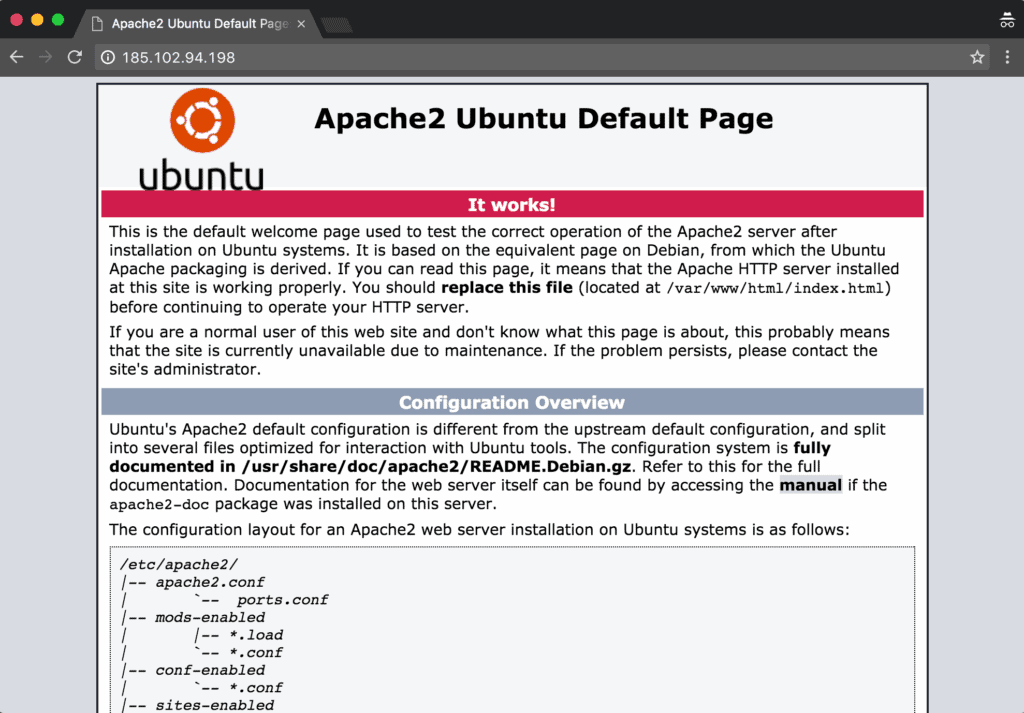
Bist du bereit zu starten?
Oder hast du noch Fragen? Lasse dir jetzt dein Konto erstellen oder dich in einem persönlichen Gespräch beraten.
MariaDB Datenbank installieren
Statt MySQL installieren wir in dieser Anleitung MariaDB. MariaDB ist ein vom original MySQL Entwickler Team betreuter MySQL-Fork, der mit MySQL kompatibel ist und einige interessante neue Funktionen mitbringt.
Installieren lässt sich der Server und Client über folgende Befehle:
apt-get -y install mariadb-server mariadb-client
Sobald die Installation fertig ist, sollten wir direkt ein Root-Passwort für die Datenbank vergeben und ein paar Sicherheitseinstellungen vornehmen. Das kannst du mit folgendem Befehl machen:
mysql_secure_installationDir werden nun ein paar Fragen gestellt. Es beginnt mit dem Passwort und endet mit der Frage, ob du die gerade verwendeten Einstellungen jetzt direkt laden möchtest. Hier unsere Antworten zu den einzelnen Fragen:
Enter current password for root (enter for none): <== Dein Root Passwort
Set root password? [Y/n] <== y (Für Ja)
New password: <== Hier musst du jetzt dein neues Passwort eingeben
Re-enter new password: <== Passwort bestätigen
Remove anonymous users? [Y/n] <== Ja, löschen
Disallow root login remotely? [Y/n] <== Ja, verbieten
Remove test database and access to it? [Y/n] <== Ja, wir brauchen die Testtabelle nicht
Reload privilege tables now? [Y/n] <== Ja, neu LadenWenn du kurz testen möchtest, ob alles geklappt hast, kannst du dies mit folgendem Befehl durchführen:
mysql -u root -p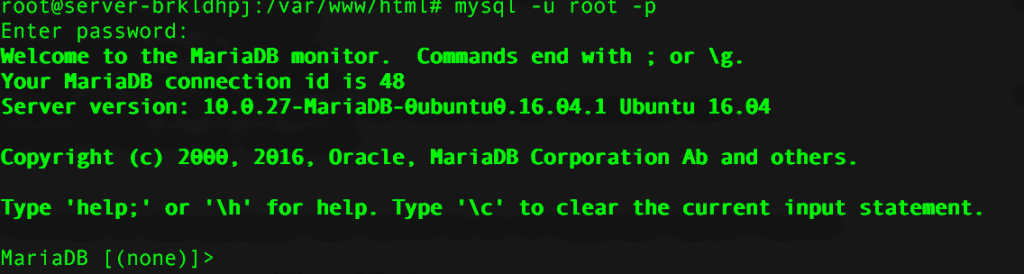
Mit exit kannst du den MySQL Client wieder verlassen
PHP 7 Installieren
Auch PHP 7 kannst du mit einem Befehl installieren:
apt-get -y install php7.0 libapache2-mod-php7.0Jetzt noch den Webserver neu starten und dann sollte alles klappen:
systemctl restart apache2Damit wir aber kontrollieren können, ob PHP 7 auch wirklich installiert ist und funktioniert, erstellen wir kurz eine info.php-Datei und lassen uns die aktuellen PHP-Einstellungen anzeigen.
Dazu gehen wir in den Apache Standard Web Root Ordner:
cd /var/www/html/
nano info.php
In die info.php-Datei schreiben wir Folgendes:
<?php phpinfo(); ?>Mit Strg + X können wir die Datei speichern und schließen.
Wenn wir jetzt im Browser /info.php an unsere IP-Adresse hängen, sehen wie das PHP 7 installiert ist und alles geklappt hat.
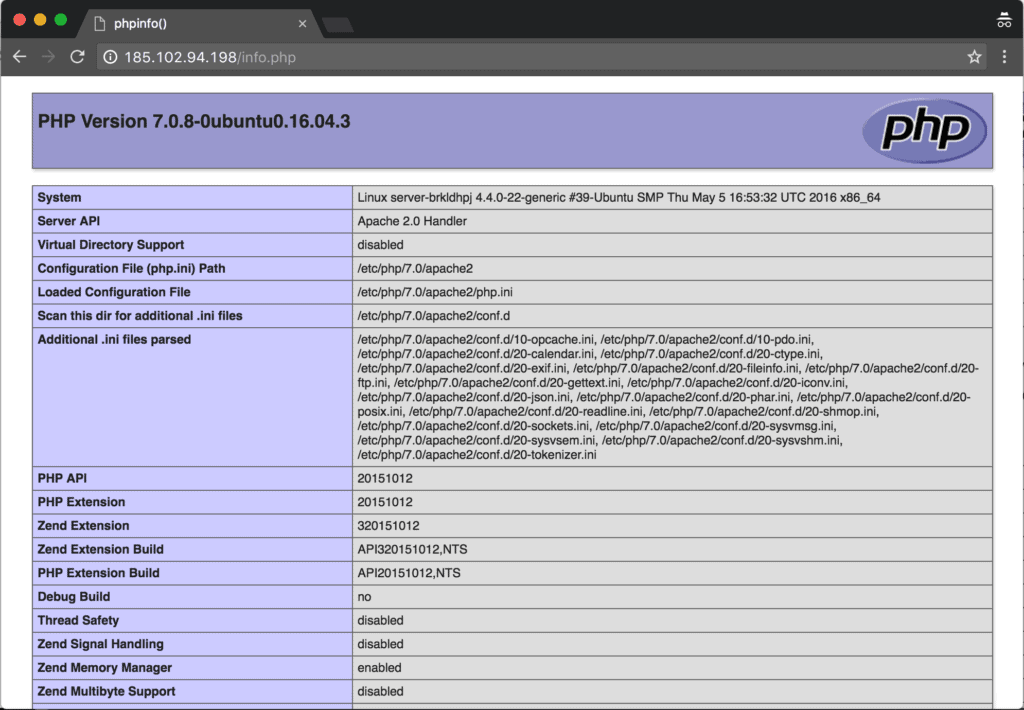
Was jetzt noch fehlt ist das MariaDB/MySQL-Paket für PHP. Auch das können wir über einen Befehl installieren:
apt-get -y install php7.0-mysqlWenn die Installation beendet ist, solltest du nochmal den WebServer neu starten:
systemctl restart apache2Jetzt sollte das MySQL-Paket auch in der info.php-Datei auftauchen. Suche dazu auf der /info.php-Seite nach „mysql“.
Fertig! So schnell ist dein LAMP-Server installiert.
PS: Wenn du öfters LAMP-Server verwendest, kannst du dir die Installation bei gridscale als Template speichern, indem du zuerst ein Snapshot vom Storage erstellst und das dann in ein Template umwandelst.